大家好,我是噩夢飄雷~
最近工作閒暇時間多了些,終於有精力好好折騰手頭的華碩AS6704T這臺NAS了。

作爲華碩旗下的4盤位旗艦級NAS,華碩AS6704T延續了大廠出品該有的風範,基本上是我見過的內部用料最足、做工最規整紮實的品牌NAS了,非常豪奢。

而在硬件配置方面,這臺NAS也同樣無愧於旗艦定位,採用了Intel N5105 四核心四線程處理器,配置了2個2.5G網口,以及2個可自行擴展的SO-DIMM內存位。

最讓我心動的是,華碩AS6704T標配了4個3.5寸熱插拔硬盤位和4個M.2 SSD插槽,直接將整機的硬盤位擴展到了8個!現在國產SSD如此便宜,2T容量的滿速PCIe4.0 SSD價格也不過500元上下,在NAS上直接插滿4條SSD也毫無壓力,用起來可謂是既安靜又迅速!

按理說,SSD在NAS中的最大優勢除了完全靜音以外,就是遠超機械硬盤的讀寫性能了,作爲PT/BT下載盤和日常文件中轉盤再適合不過,我自己也將日常拍攝的照片等素材在華碩AS6704T的SSD空間中保存了一份。

但是要怎麼才能把SSD的性能利用起來?這就是個值得思考的問題了。
我用主力電腦用的是華碩Z790吹雪主板,板載了2.5G速率的i226-V有線網卡,通過2.5G交換機訪問華碩AS6704T時,依然會被2.5G網口的速率限制住,極限讀寫速率也就在280MB/s多點。
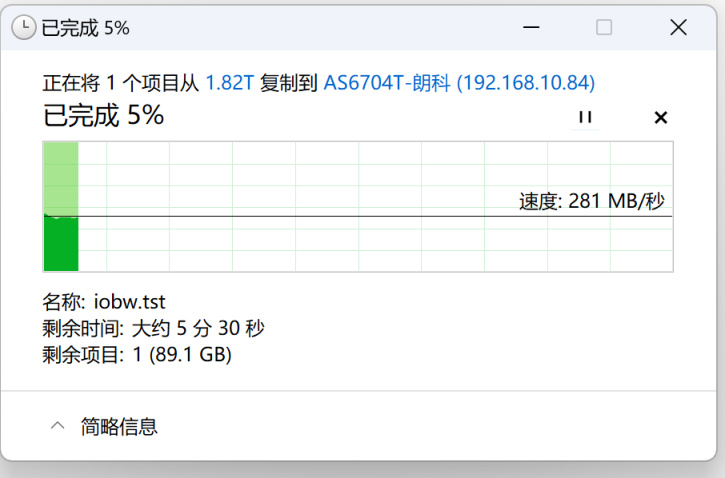
講道理,2.5G網口的速度對於機械硬盤是非常合適的,正好能夠滿足企業級機械硬盤200MB/s左右的最高讀寫速度,但是這速度放在SSD上屬實就浪費了。要知道哪怕是2.5寸SATA SSD,最高讀寫速度也能有500MB/s以上,更何況我們用的是NVMe協議的M.2 SSD。
這臺NAS的4個M.2 SSD槽位其實是由一塊PCIe3.0 X4接口的拓展卡轉出的,同時華碩還在NAS背後留出了半高卡槽的擋板位置:

如果追求極限速度的話,我們可以自行將這塊4盤位的M.2 SSD拓展卡換成半高擋板的萬兆網卡,並且華碩自己也推出了專門適配旗下NAS的愛速特AS-T10G3這款雙M.2槽位+單口萬兆網卡的拓展卡(不僅不好買到,價格也是真的貴)。
不過這樣做的代價是損失M.2 SSD盤位,這也是我不能接受的結果。在我看來,滿配4條M.2 SSD纔是華碩AS67系列NAS最精華的優勢,甚至面對目前消費級SATA SSD比M.2 SSD還貴的局面,NAS的未來就應該是Flashstor 12 Pro走向純M.2盤位的形態。
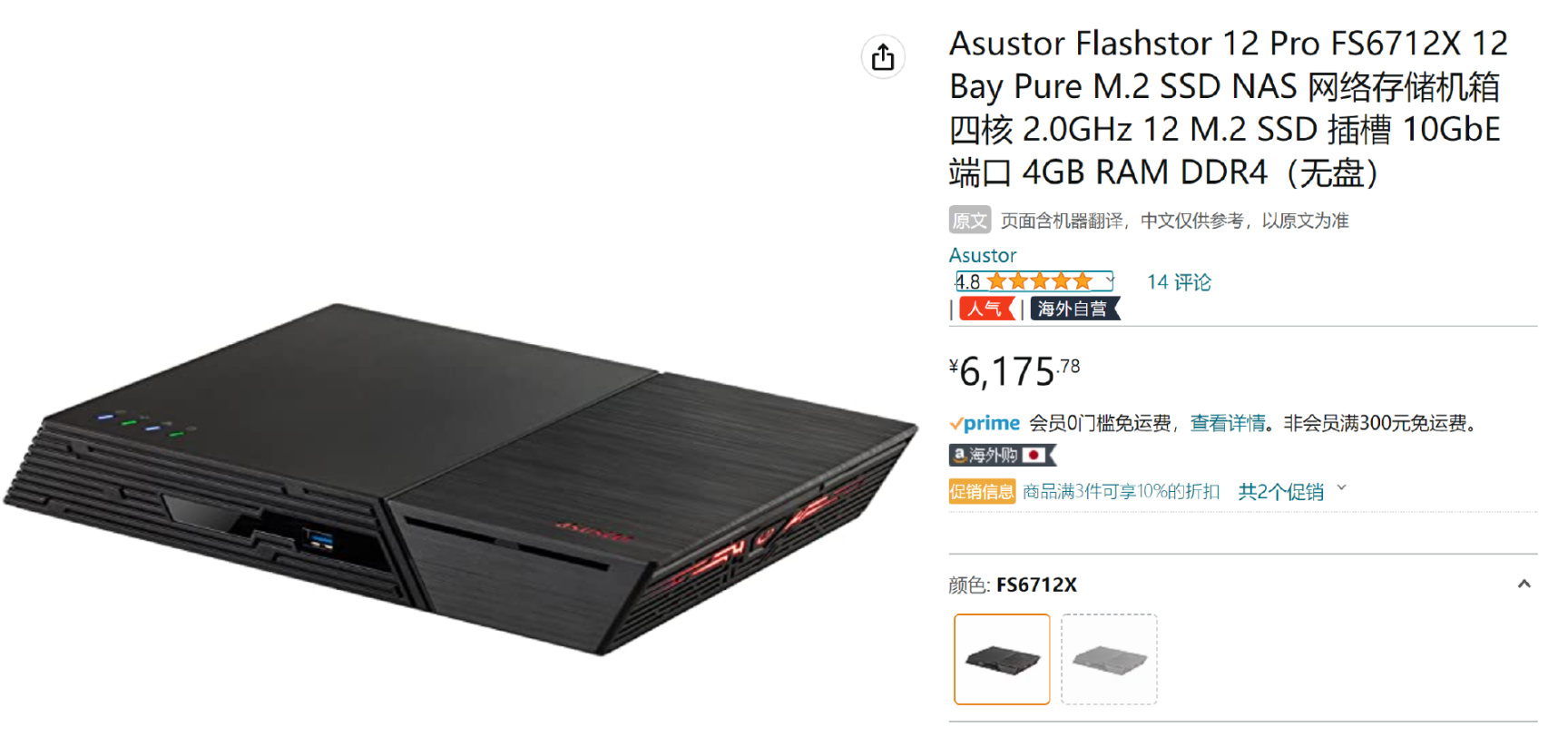
那麼話題回到我們的AS6704T上來,現在可行的思路,只能是從這臺NAS的兩個2.5G網口上打主意了,如果能將兩個網口的速度疊加利用,那麼內網的傳輸帶寬就能翻倍達到5G了。這個速度基本相當於SATA SSD滿速讀寫的效果,已經是一個高度可用的性能。
正好折騰華碩AS6704T的時候,發現這臺NAS支持最新的SMB3.0協議,這就讓我直接想到了SMB3.0的一個重要特性,就是多通道技術了。
顧名思義,這項可以讓NAS上的多個網卡併發同時傳輸數據,在我們使用SMB協議訪問NAS時提供多個網口的數據帶寬進行疊加,直接提升端對端文件傳輸速度。
與之相比,鏈路聚合(link aggregation)不僅配置繁瑣,而且只能提供單端對多端的訪問速度,並不能直接實現網速疊加的效果,反而不太適合家用環境,更適合公司/工作室等多客戶端同時使用NAS的場景。
經過實測,SMB3.0的多通道技術真的可以讓訪問NAS的速度直接達到了560MB/s以上,而且整個設置過程超級簡單,全程連三分鐘都不要!
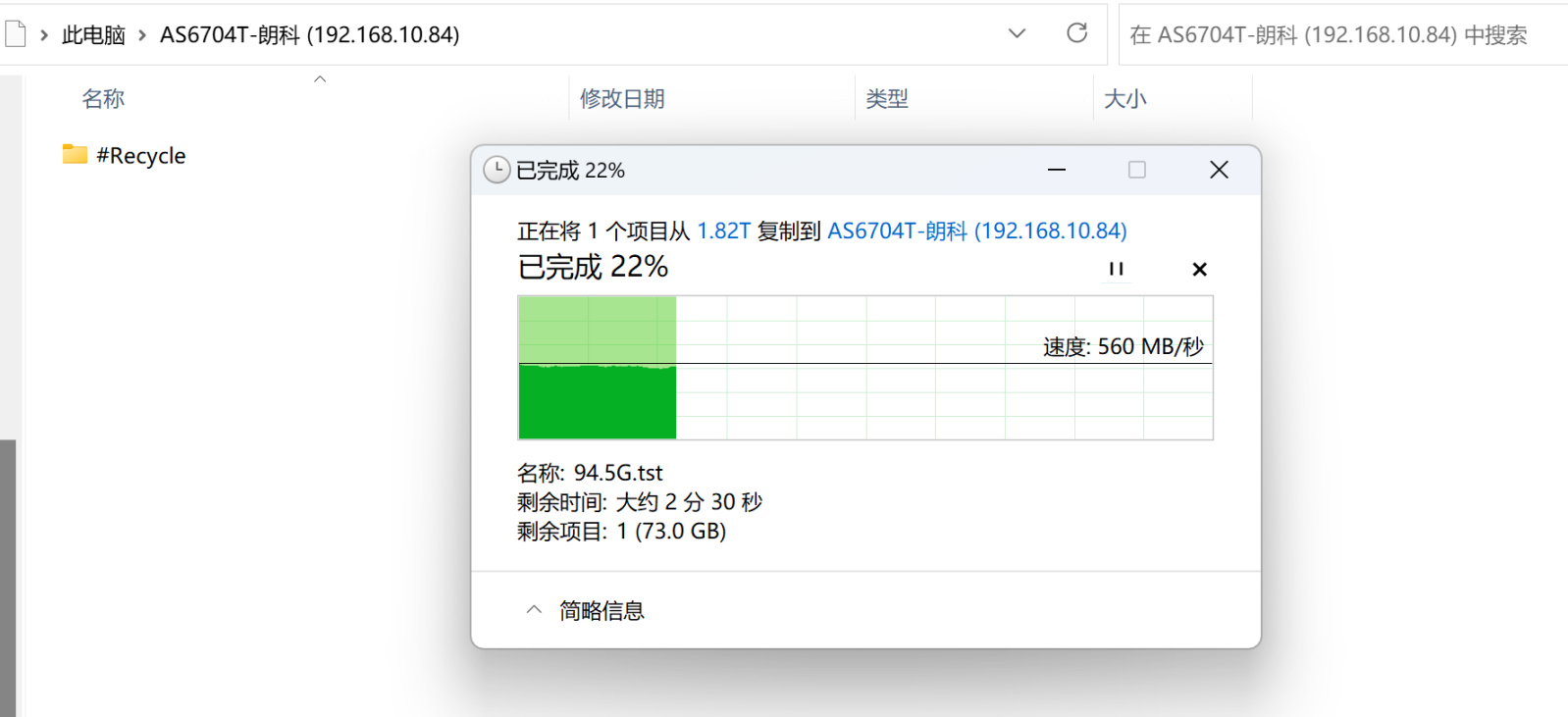
SMB3.0多通道帶寬疊加設置方法
1.NAS端操作
華碩NAS的ADM系統做的已經非常成熟了,默認已經啓用了對SMB3.0協議的支持,不過並沒有打開SMB多通道功能,需要我們手動開啓。
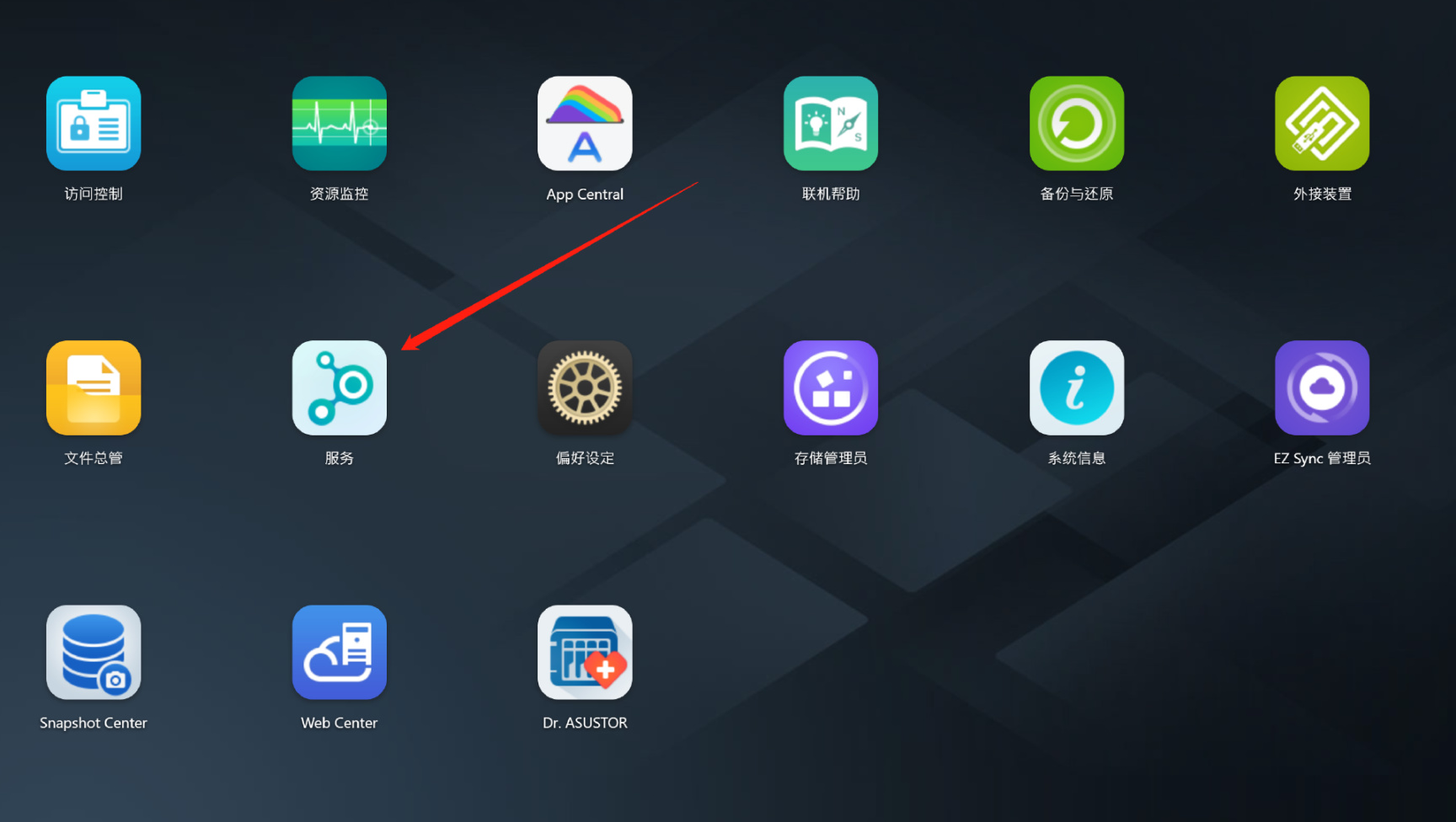
我們可以直接去主頁的“服務”功能中,勾選下圖中的“啓用SMB多重通道”,然後點擊應用即可。
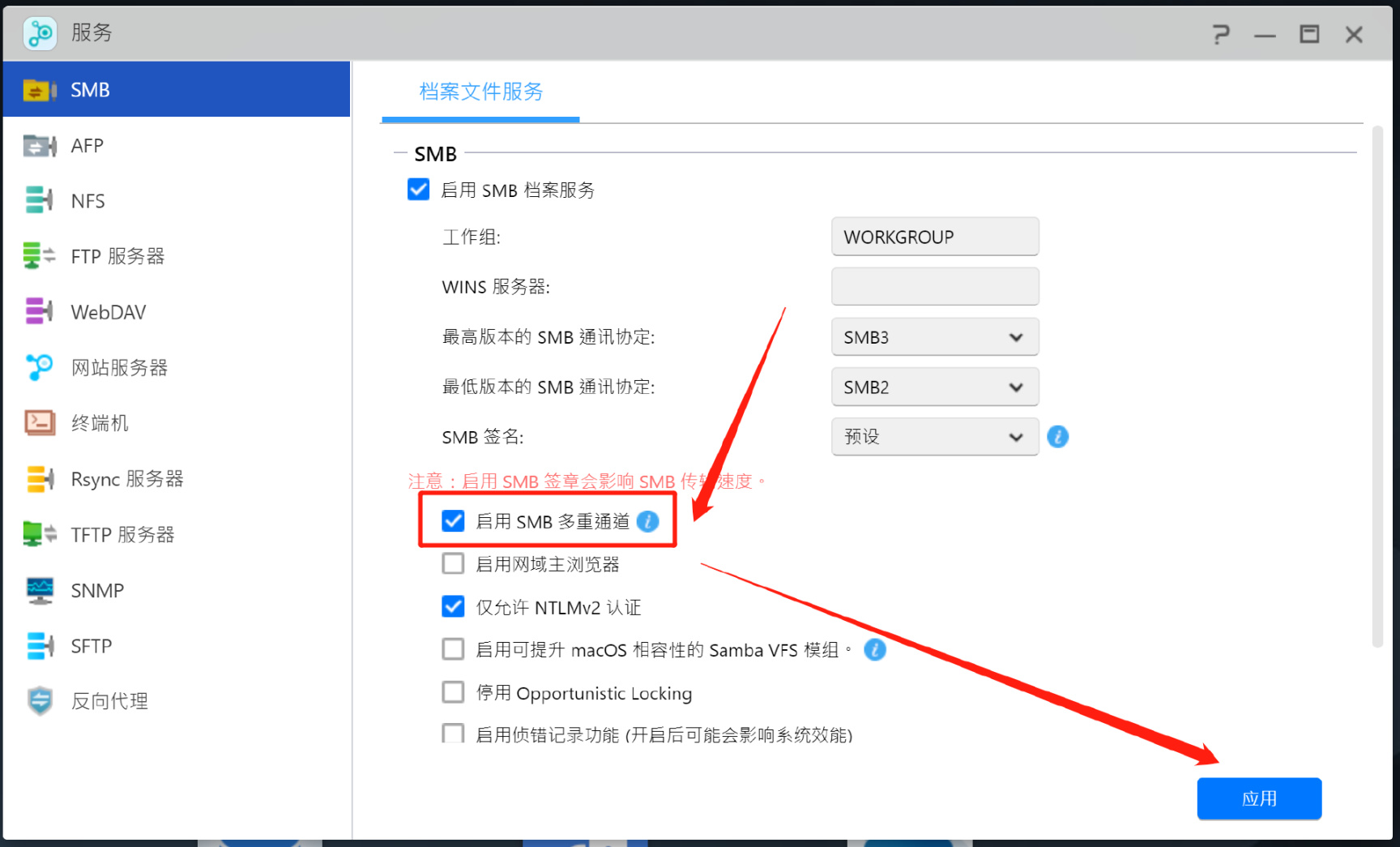
接下來我們要做的,就是將華碩AS6704T的兩個2.5G網口同時用網線連接到2.5G交換機或者路由器上的2.5G網口上就行。
2.PC端操作
目前WIndows11已經默認啓用了SMB3.0的多通道功能,正常來講我們在系統中是不用咋設置的,需要注意的就是硬件接線方案而已。
如果您正在使用的交換機/軟路由沒有萬兆網口,是全2.5G方案,那麼我們需要給電腦添加支持協商至2.5G速率的網卡,以保證電腦上同樣能有對應速率的數據出口帶寬。
考慮到現在大多數較新的主板上都標配了一個2.5G有線網卡,那麼成本最低的方案就是我們自己再買一張2.5G有線網卡就行。追求穩定的話可以選擇PCIe接口的2.5G網卡,圖方便的話可以選擇2.5G USB網卡,某寶上搜一搜,正常來講百元以內都能輕鬆拿下。

爲了讓大家看得更直觀點,此時的網絡拓撲如下:
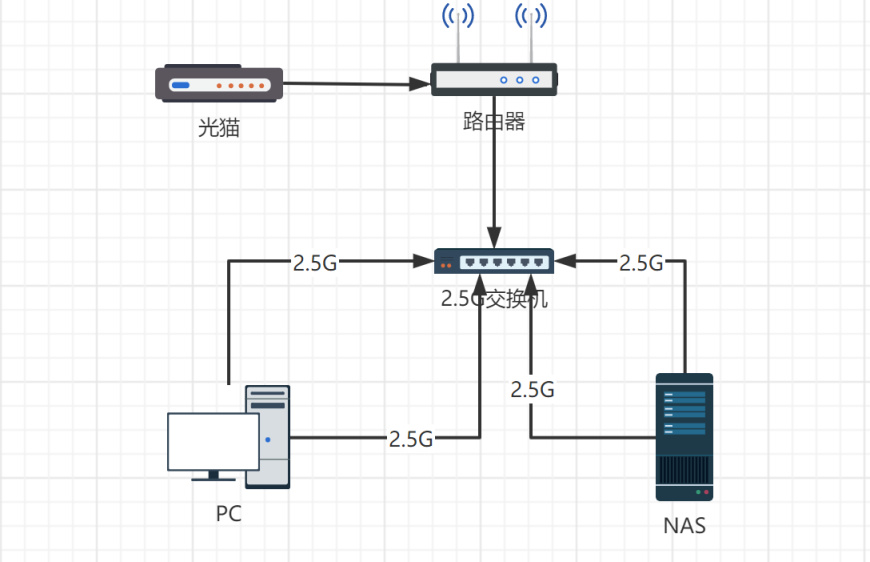
如果您家裏的交換機正好和我手頭這臺兮克的8口2.5G+單口萬兆交換機一樣,除了2.5G網口還有額外的10G光口(SFP+),那此時可以在電腦上使用一張萬兆網卡直接連通到交換機上的萬兆口,同樣能直接享受NAS訪問帶寬翻倍的快感,當然這個方案中的萬兆網卡就要稍微貴點了。

這個方案的好處是接線更方便些,缺點是購買萬兆網卡的成本要高一點,網絡拓撲如下:
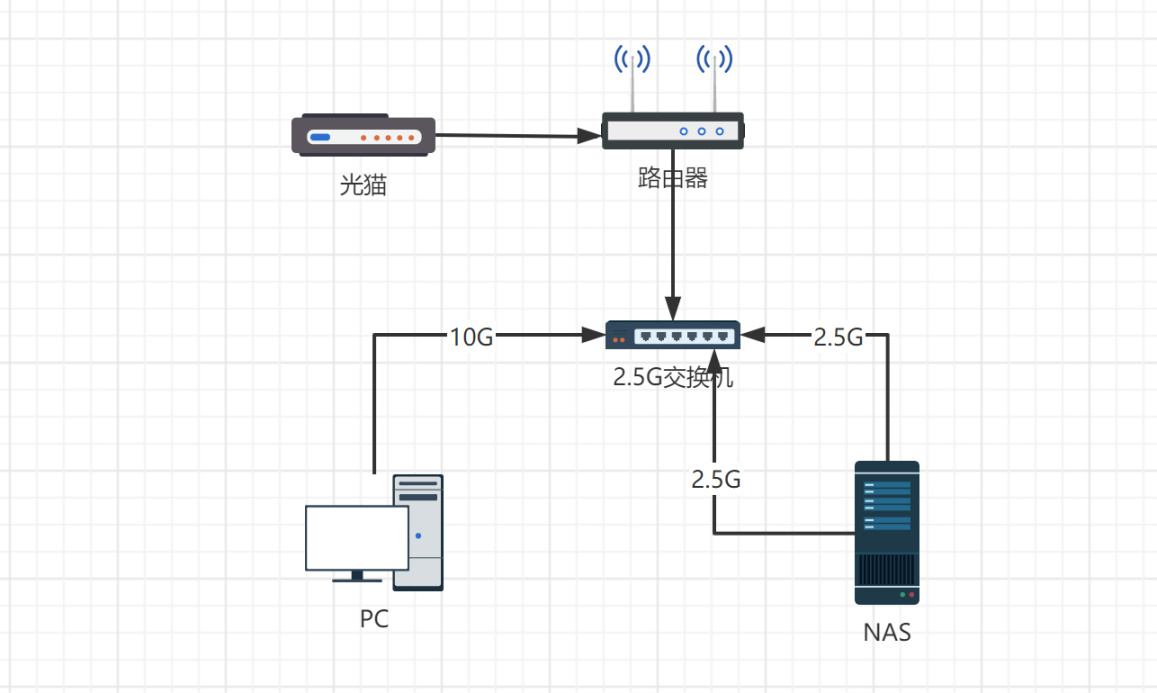
如果您手頭的萬兆PCIe網卡是電口的,恰好使用的交換機上只有萬兆光口,那也不用擔心。有那種光轉電的萬兆模塊可以用,直接插到交換機上就可以將光口作爲電口使用了:

想要提醒大家的是,如果大家給電腦增加網卡後,發現速度並沒有翻倍提升,可以看一下新網卡和交換機之間的協商速率是不是正常:
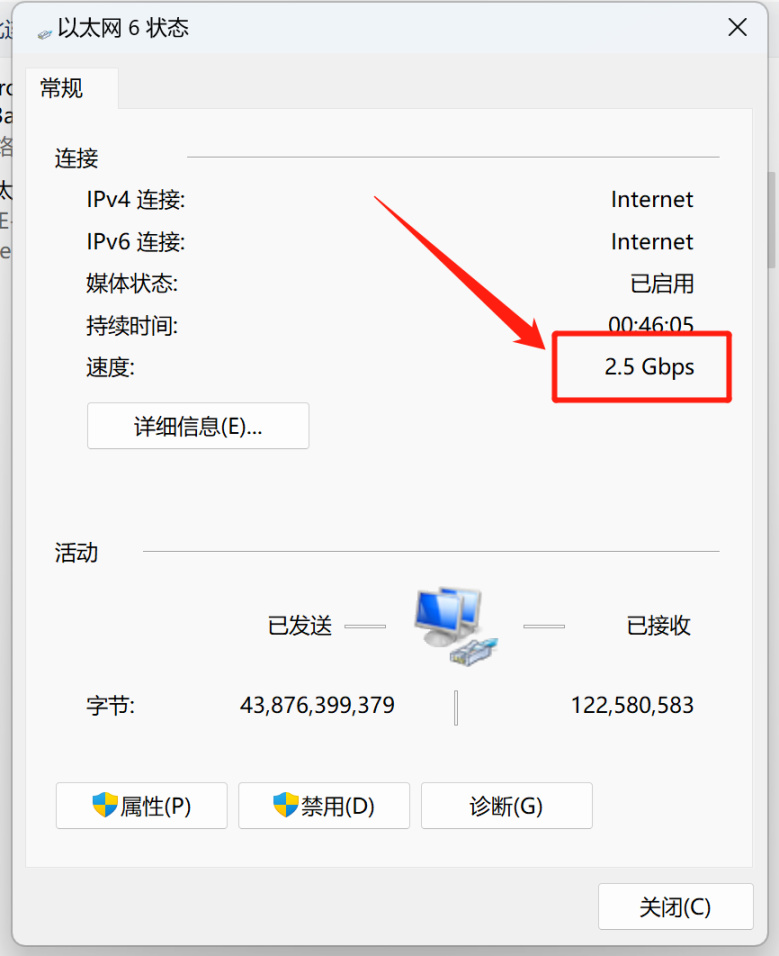
像我手頭這張X550-T2雙電口萬兆網卡,如果不手動設置的話,插在兮克交換機的2.5G網口上,自動協商的速度是1G全雙工,就需要手動指定協商速率了,步驟如下:
首先右鍵單擊速率不正常的網卡連接,選擇“屬性”。
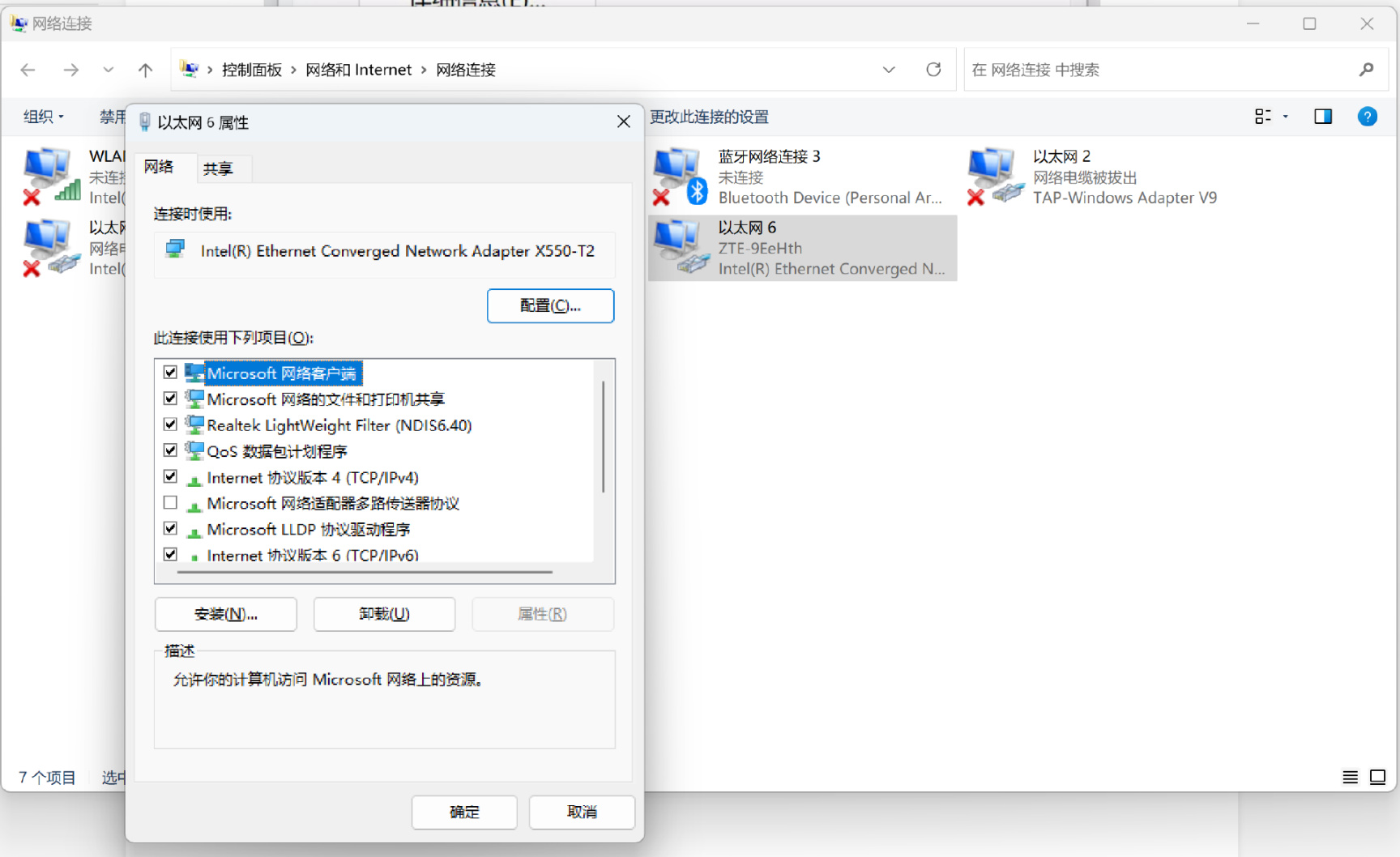
接下來依次選擇“配置”——“高級”——“速度與雙工”,將網卡速率手動指定到我們需要的數值即可。
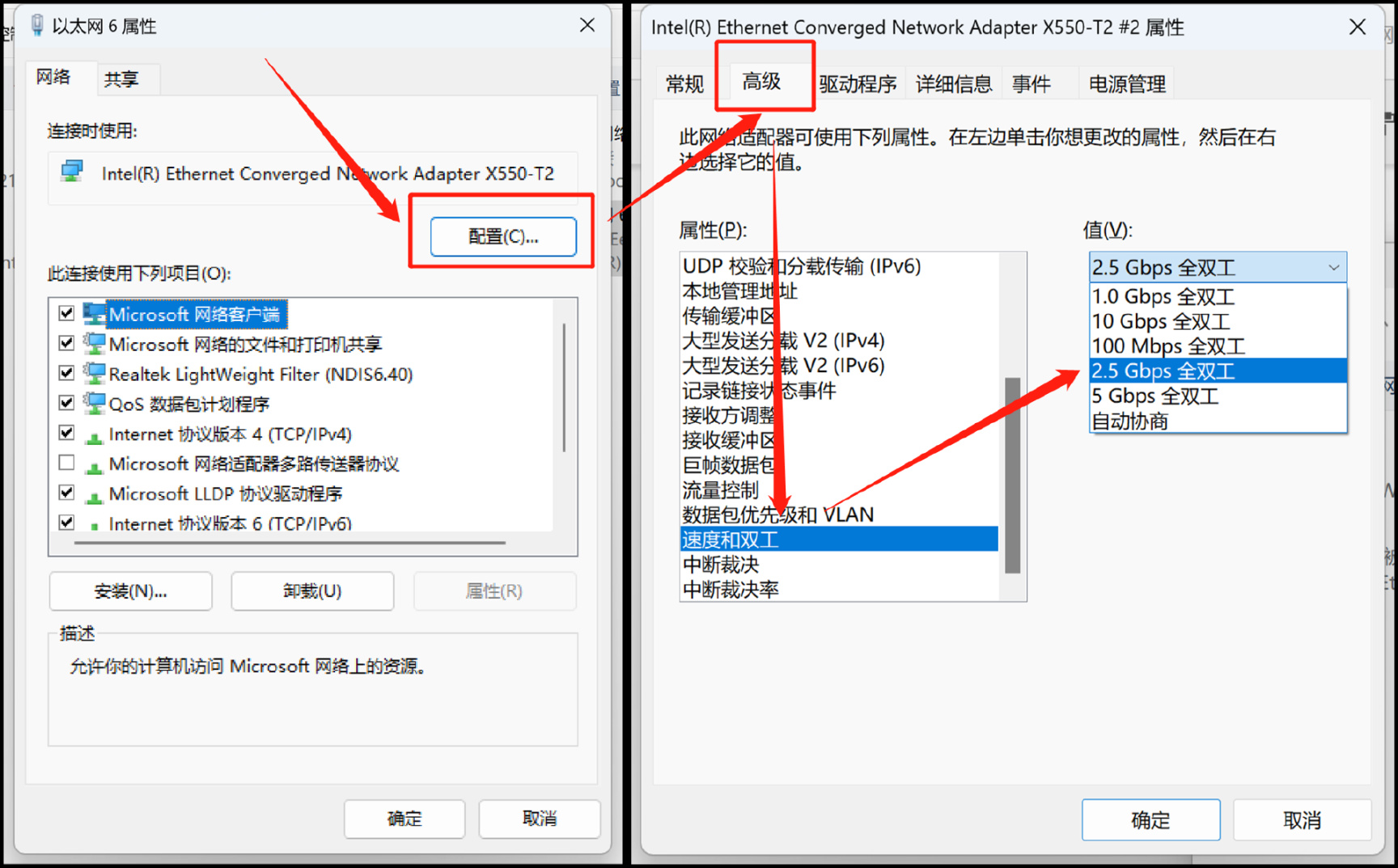
我自己這張10G電口的Intel X550-T2網卡,在單口連接兮克交換機萬兆光口,以及雙口連接交換機雙2.5G網口上時,都能成功觸發SMB3.0多通道帶寬疊加的速度。
實測和華碩AS6704T之間的數據傳輸速度能達到560MB/s左右,真的是直接一步到位直接翻倍了,爽歪歪:
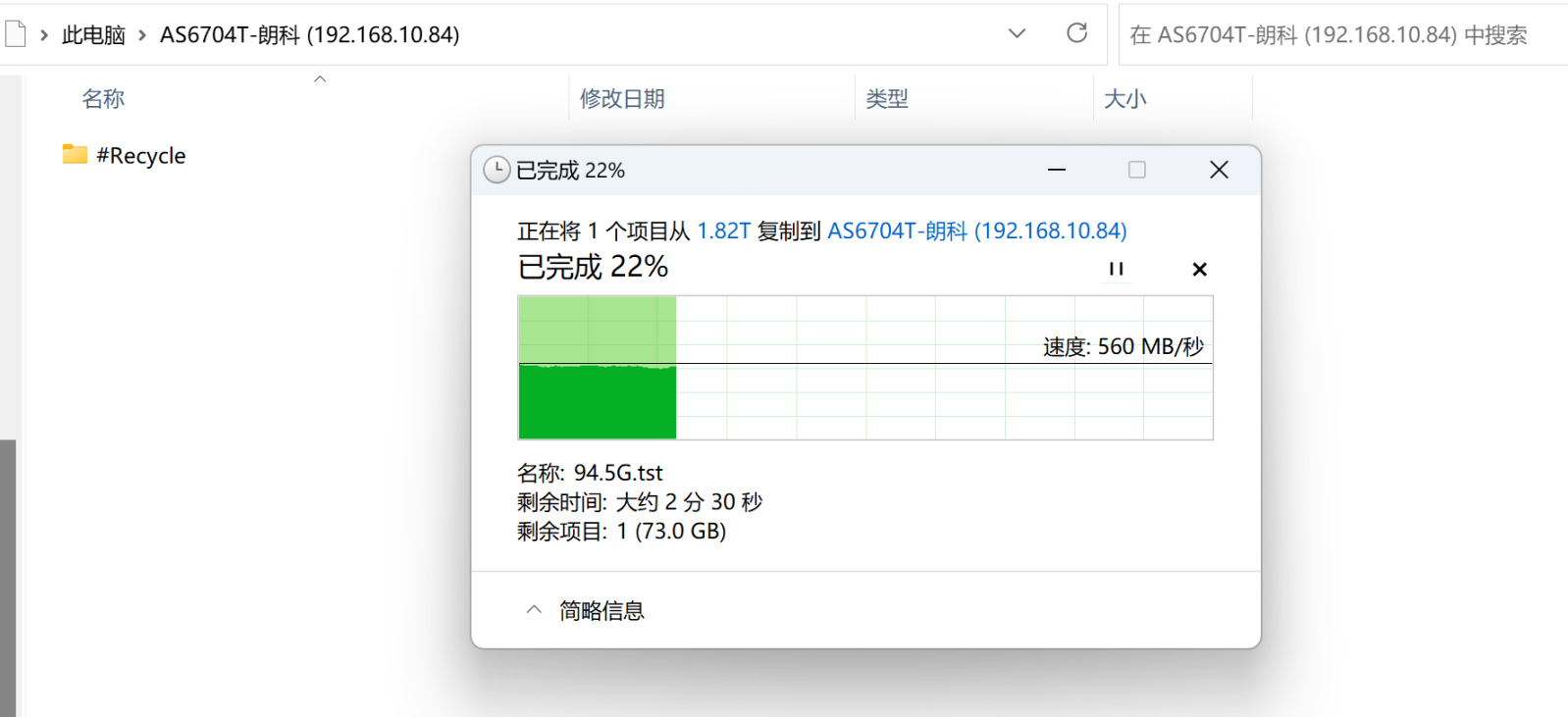
看到這個速度表現,正在考慮趁着SSD價格觸底,將華碩AS6704T的4個3.5寸硬盤位也全都插上企業級SATA SSD了,到時候正好滿足雙網口疊加後的帶寬,完美不浪費。
另外,如果電腦上使用不同的網卡同時接入交換機,然後發現網速沒有疊加成功的話,可以嘗試網卡的“接收方調整”(默認開啓)全部關閉試試:
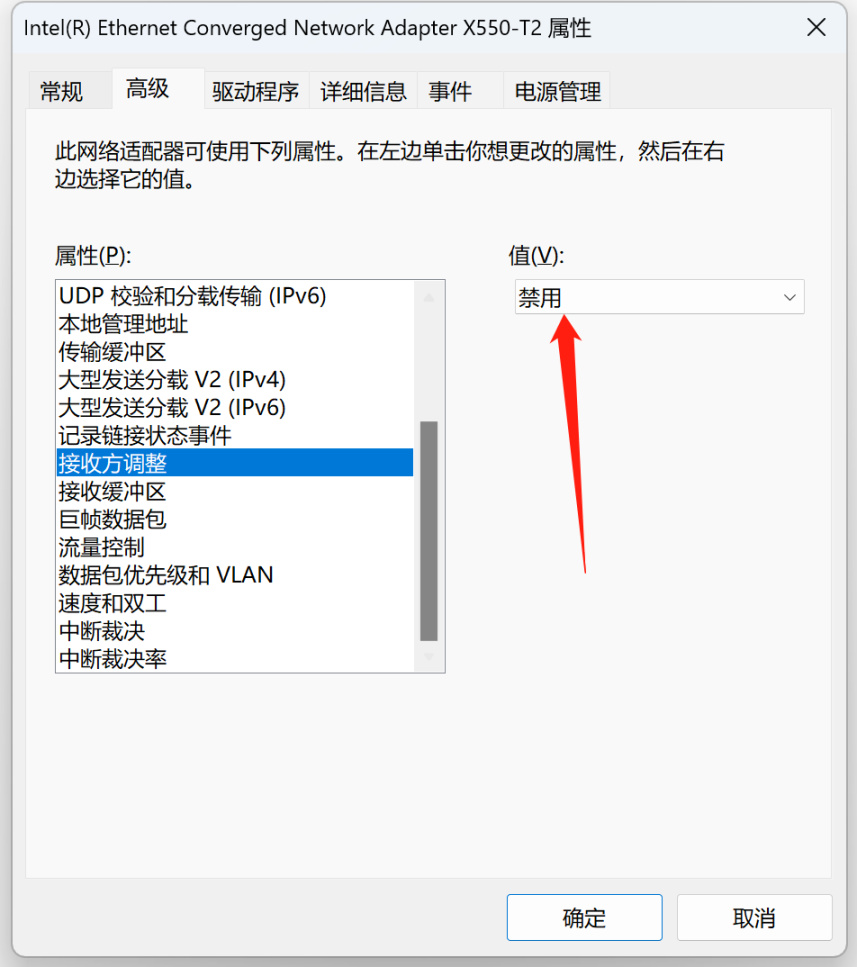
本文涉及設備:
1.NAS:華碩AS6704T

華碩旗艦款4盤位NAS,性能又強盤位又多,開頭已介紹,這裏不再贅述。
2.交換機:兮克SKS1200-8GPY1XF
螃蟹出了新的交換機方案後,市面上湧現出一大批物美價廉的2.5G交換機型號,不僅價格相比一年前的2.5G交換機直接砍半,而且功耗和發熱明顯更低了。

因爲現在家裏的路由器和NAS、PC基本全系標配了2.5G網口,所以我入手的是兮克SKS1200-8GPY1XF。這款8口2.5G傻瓜交換機同時還擁有一個萬兆光口,價格卻只有不到400元,日常用起來挺穩定的,溫度也不高,總體相當滿意。

如果用不着這麼多2.5G網口的話,它家還有5口的2.5G交換機可選,日常售價要比8口的便宜100元,性價比更高些。
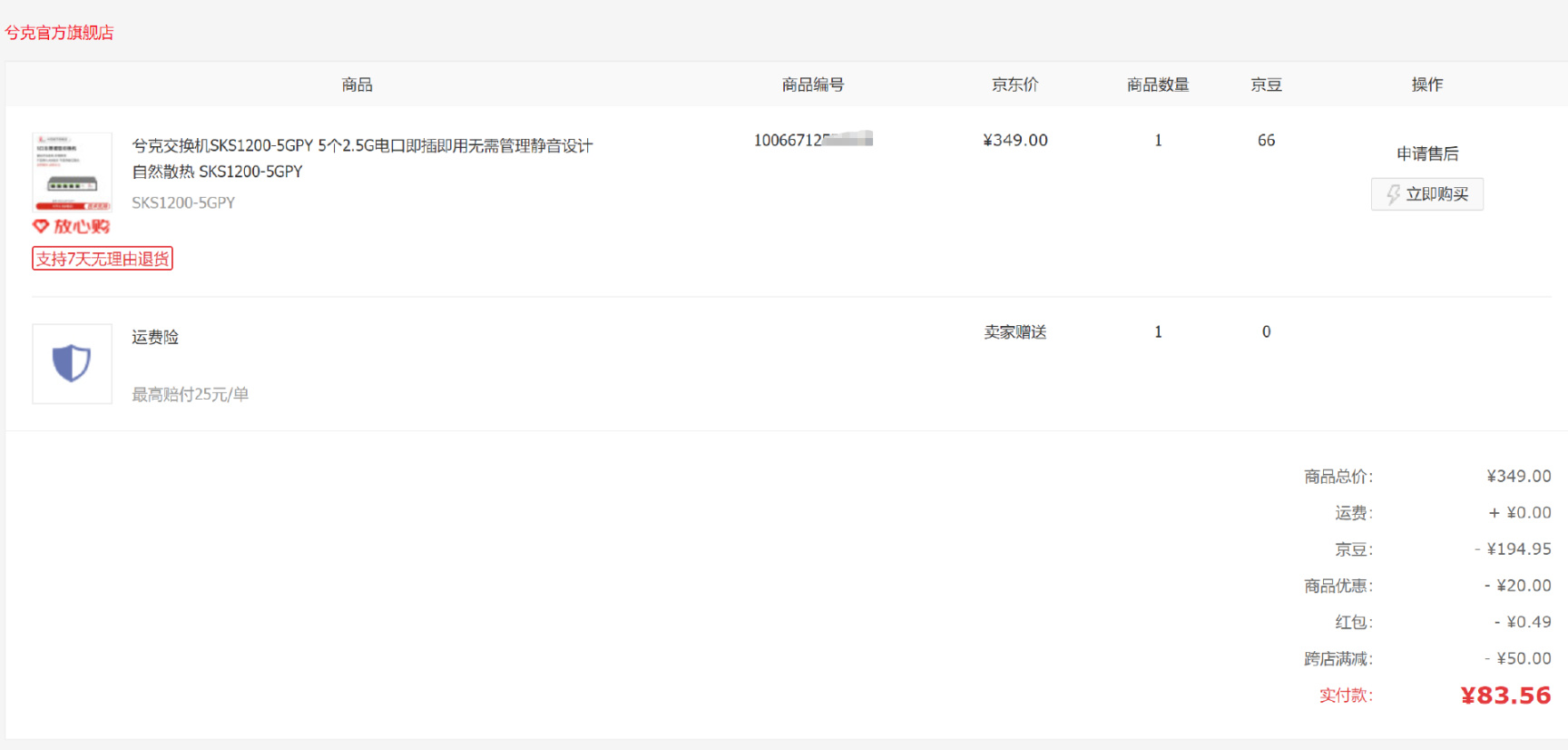
這個小交換機我也買了一個,因爲想要組建全屋2.5G的AiMesh2.0的有線回程,需要在弱電箱裏放一個交換機進行中轉,但是又因爲弱電箱放不開8口交換機,所以就買了這麼個小玩意兒,實際用起來同樣穩如老狗。
在寫作本文查詢資料的時候發現兮克又新出了一塊8口2.5G+單光口萬兆的交換機,只比我之前買的SKS1200-8GPY1XF貴了10塊錢,不過新品升級成了網管交換機,個人感覺性價比更高些,畢竟以後玩玩單線複用或者鏈路聚合啥的都有可能得靠網管交換機來提供硬件支持。
3.萬兆網卡:Intel X550-T2
這網卡應該是我兩年前爲了測評威聯通的QHora301W這臺萬兆路由器的時候買來的,即使大家想要玩萬兆內網的話,也不太建議大家入手這張網卡。

畢竟現在各家交換機廠商的新方案大多提供的是萬兆光口,還是一步到位入手光口的萬兆網卡比較方便,不僅交換機啥的都要更便宜些,而且萬兆光口的發熱也要明顯比電口少多了。
4.兮克萬兆光轉電模塊SFP+
在本文中不是提及了PC端的單萬兆網口同樣可以享受NAS端的雙2.5G疊加的網速帶寬麼,這個光轉電模塊就是爲了測試這個理論是否可行纔買的。

畢竟我的交換機上只有一個萬兆光口,想要把現有的萬兆網卡和交換機利用起來的話只有用這種光轉電模塊最方便了,就我現有的設備來講,無論是換網卡還是換交換機,都要比直接插個模塊貴一點。

正常來講其實在小黃魚上買個二手的光轉電模塊應該也能用,價格應該在100露頭吧。不過我第一次買這玩意兒,生怕出什麼不兼容的問題耽誤發文時間,所以乾脆又在兮克店裏買一個得了,反正能用京豆抵消7成的費用。

這種光轉電模塊最大的優勢應該就是便捷性了,畢竟直接插進交換機的光口就能化身萬兆電口,真的是即插即用啥都不用管,真的剛需進行光口轉電口的話還是挺方便的。
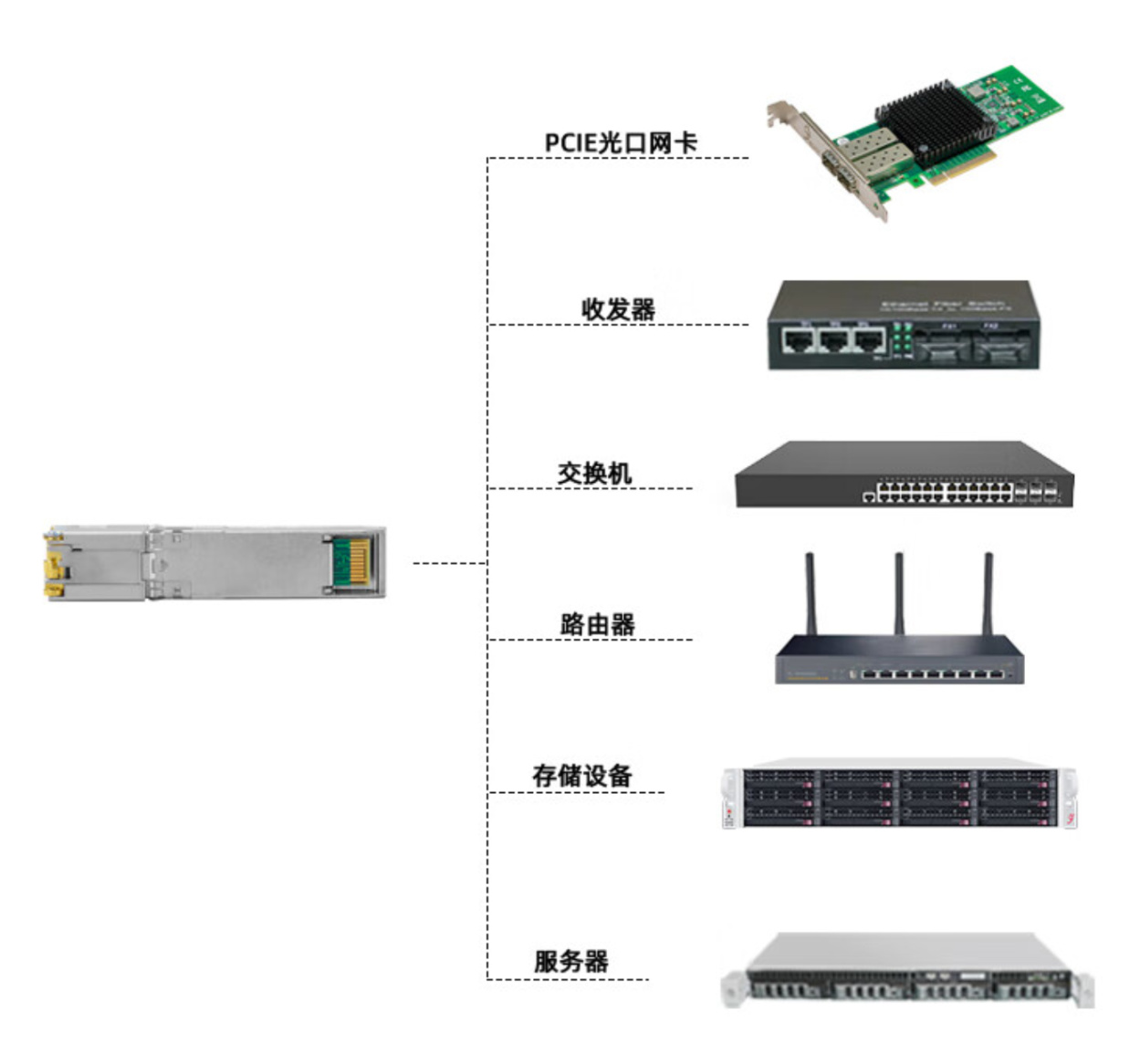
不過缺點就是高負載運行的時候溫度還是有點高的,用手摸一下的時候有點燙。所以建議大家想要折騰內網萬兆的話不如一步到位直接走光口方案,只有迫不得已的情況下才建議大家使用這種光轉電模塊,畢竟價格真的不便宜,都快趕上我的5口交換機了。
更多遊戲資訊請關註:電玩幫遊戲資訊專區
電玩幫圖文攻略 www.vgover.com


















